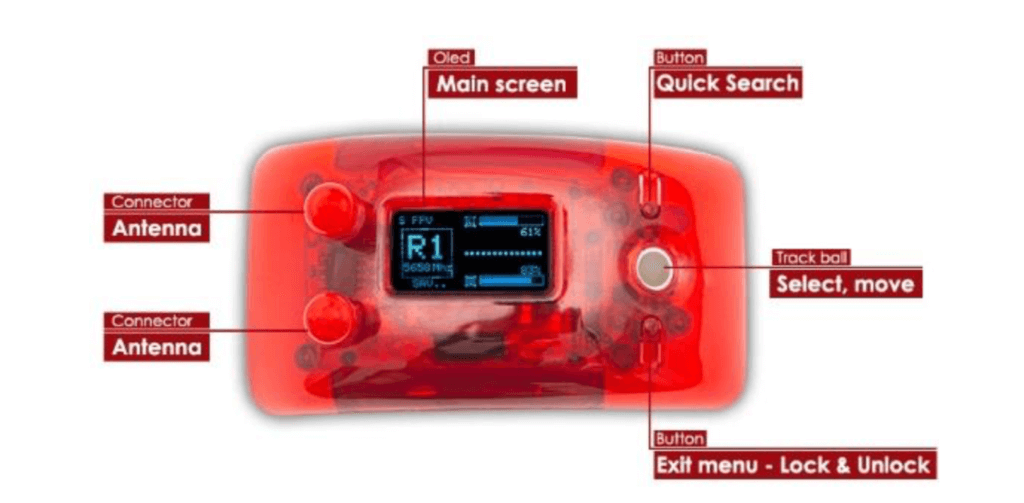「FatShark HDO」用に「FuriousFPV True-D X」を購入したんですが、「FuriousFPV True-D」よりも機能が増えていて使い方が解らなかったのでマニュアルを日本語化しました。
英語が苦手な方は参考にどうぞ♪
実はmoccaも苦手なので、こういうの作ってます(。>﹏<)
[box class="box28" title="合わせて読みたい"]
-

最高峰FPVゴーグル【FatShark HDO】完全レビュー!光が漏れも対策や他のFPVゴーグルとの比較も!
【FatShark HDO】のレビューのまとめ記事となります。 FatShark HDO FPVゴーグルは最高峰と言われている事は既に皆さんもご存知かと思います。それはモニターが有機ELの為にムラなく ...
-

Fatshark HDOとEV200Dを比較してみました。True-D受信機を利用した映像比較も!
【FatShark Dominator HDO】が届いてから暫く時間が経ちましたが、オデコと鼻の隙間問題も徐々に慣れて来たので、隙間が空いたままの状態で使用を開始してみました。 隙間の問題については以 ...
-

【FuriousFPV True-D】のマニュアル日本語化(メモも兼ねて)
先日「FatShark Dominator HDO」と一緒に手元に届いた受信機の「FuriousFPV True-D」が全く使い方が解らないのでマニュアルを日本語化しておく事にしました。 FPVGog ...
[/box]
【FuriousFPV True-D X】マニュアル日本語化!
製品レイアウト

- トラックボールはメニューナビゲーションに利用されます。
- [ロック]メニューにすばやくアクセスするには、[終了]ボタンと[クイック検索]ボタンを使用します。
- ロック解除、スマートサーチ、チャンネルモード。
- SMAメスは、多くの一般的なアンテナと互換性があります。
使用法(Furious FPV True-D Xメニューのフローチャート)
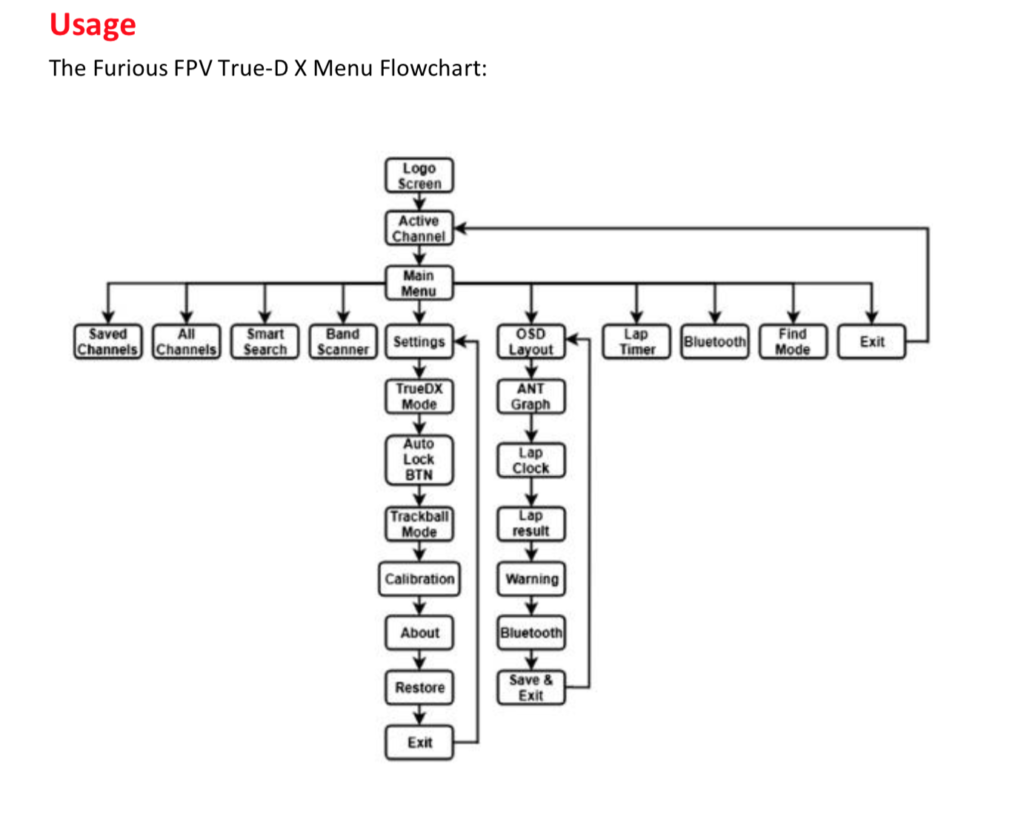
MAIN MENU
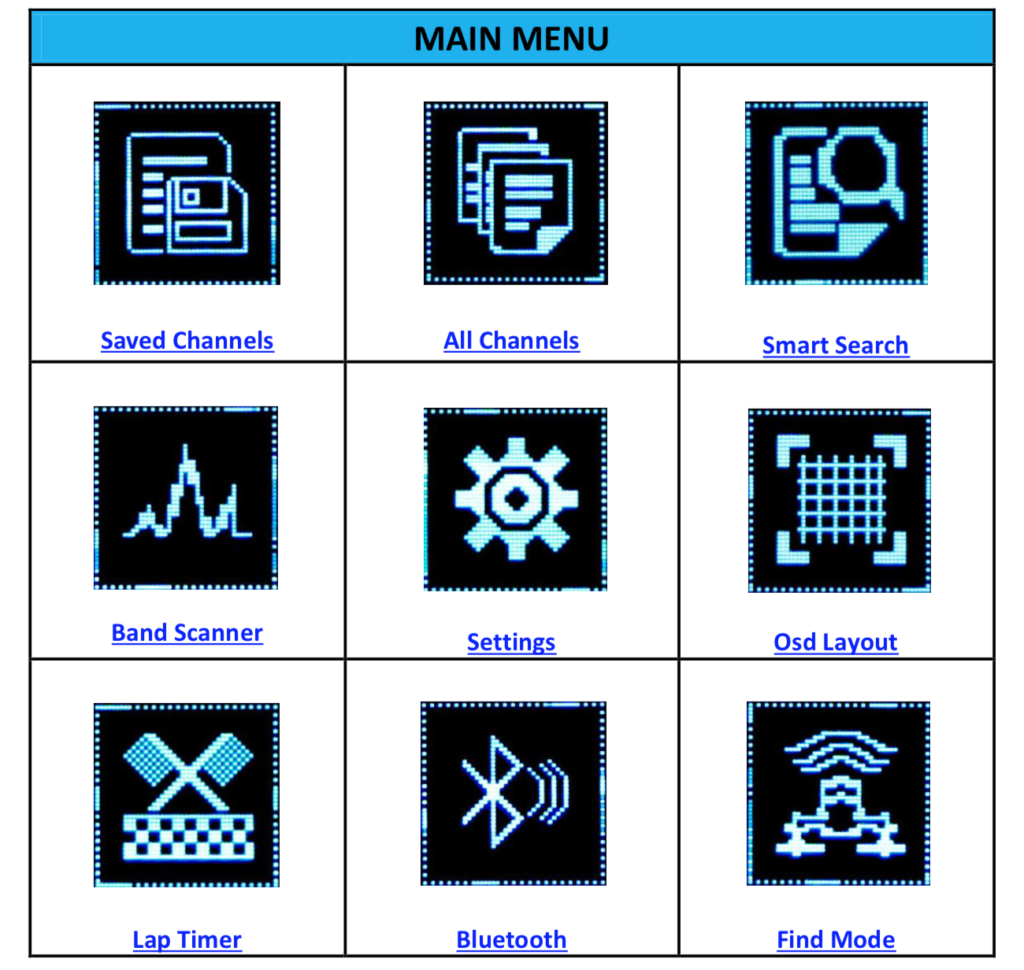
*注意:
- 15秒以内にボタンが押されなかった場合、異なるメニューに入っている間、True-D Xは自動的に "Active Channel"表示に戻ります。
- メインメニューで、クイック検索/メニューの終了ボタンを押してアクティブチャンネルに戻ります。
Logo Screen

ゴーグルの電源を入れると、OLEDスクリーンにFuriousFPVのロゴが表示されます。
カスタムロゴとファームウェアのバージョン。

OLED画面に低電力警告が表示された場合。 仕様セクションに従ってゴーグルを変更してください。
Active Channel
バンド、チャンネル番号、周波数、コールサインを表示します
アクティブチャンネルディスプレイでトラックボールを2秒間押し続けると、ポップアップが表示されます。

- BTN:トラックボールのロックまたはロック解除
- TYP:アンテナRSSI表示タイプの選択
- GRA:リアルタイムRSSIグラフのオン/オフの設定
- S&E:保存および終了

スマート検索にすばやくアクセスするには、クイック検索ボタンを押したままにします。
トラックボールをすばやくロックまたはロック解除するには、[Exit Menu]ボタンを押したままにします。
保存されたチャンネル/すべてのチャンネルを切り替えるには、終了メニューボタンを押します。
Saved Channels

保存したバンドとチャンネル番号をすべて表示。
2つのプロファイルがあり、各プロファイルに最大8つのチャンネルがあります。トラックボールを2秒間押すと、ポップアップが表示されます。
- 変更:選択したチャンネルを別のチャンネルに変更します
- 削除:選択したチャンネルを削除します
- プロファイル:トラックボールを押して他のプロファイルに変更します。
- 終了:ポップアップを終了します
*注:このメニューに入っている間はクイック検索ボタンを押したままにして、2つのプロファイルを切り替えることができます。
All Channels

すべてのバンド、チャンネル番号、周波数を表示
トラックボールを保留:ハイライト表示されたチャンネルを保存
トラックボールを押す:ハイライト表示されたチャンネルを選択してアクティブチャンネルに戻る
Smart Search
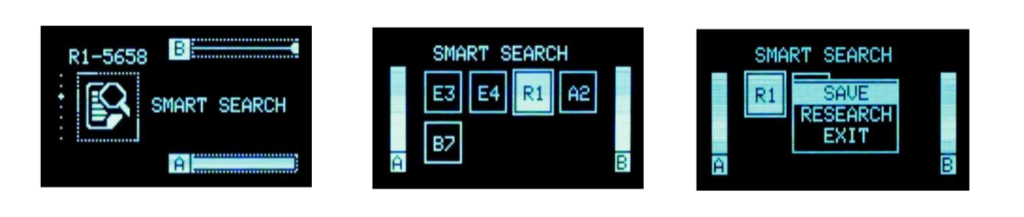
モジュールは、検出されたすべてのチャンネルを自動的に検索して表示します(VTXの送信周波数に最も近いチャンネルは表示されますが、保存したチャンネルは優先されます)。
トラックボールボタンを2秒間押すと、ポップアップが表示されます。
- 保存:選択したチャンネルを保存します
- 検索:もう一度検索する
- 終了:アクティブチャンネルに終了
*注:スマートチャンネルにすばやくアクセスするには、アクティブチャンネル表示のときにクイック検索ボタンを押したままにします。
Band Scanner
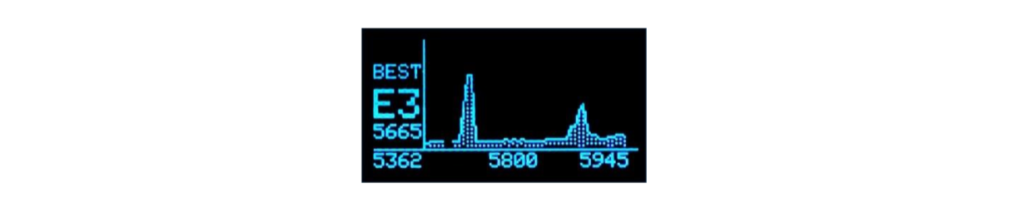
5.8GHz帯をスキャンして各周波数のRSSIをグラフで表示します。
このモードを使用して、ビデオトランスミッタの伝送を確認したり、ノイズフロアが最も低いチャネルを見つけたりできます。
*注:メインメニューに戻るには、メニュー終了ボタンを押してください。
Settings
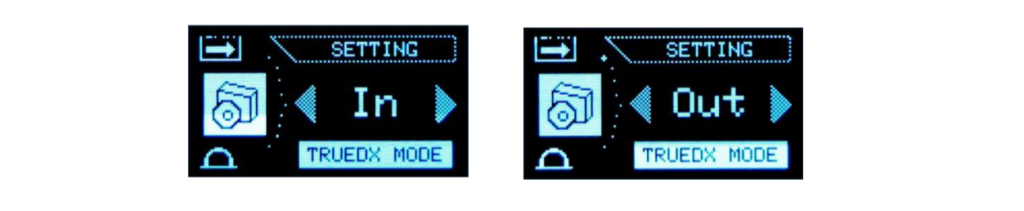
True-D Xモード:
- 屋内(In):信号は画像処理技術で改善されています。マルチパス環境でのビデオの改善。
- 屋外(Out):長距離およびフリースタイルまたは屋外でのレースに最適化されています。 信号が検出された場合にのみビデオが調整されます。
Auto Lock BTN:

自動で5秒後にボタンがロックされ、トラックボールを動かしてもチャンネルの変更はできません。
あなたはトラックボールまたはExit Menuボタンを押してロックを解除することができます。
オプションは次のとおりです。ON / OFF。
Trackball mode:
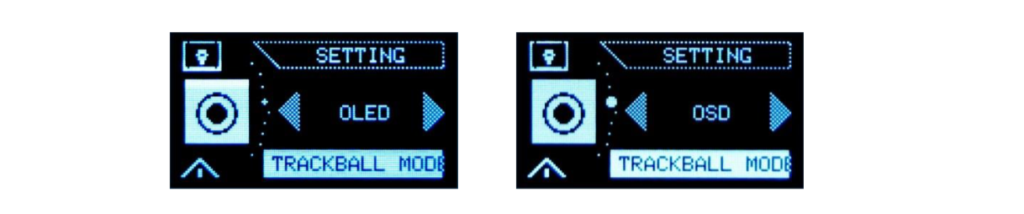
これはトラックボールのスクロール動作を決定します。 OLEDまたはOSDのアイコンの動きに合わせて設定できます。
- OLED:OLEDスクリーンを直接見ているときに使用されます。
- OSD:ゴーグルの中でOSDディスプレイを見るときに使用されます。
About:
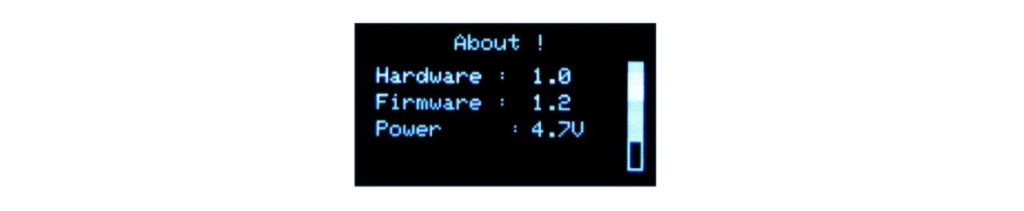
ハードウェア、ファームウェアのバージョン、および入力電圧を表示します。
Restore:

トラックボールボタンを2秒間押し続けると、デフォルトに戻ります。
Save & Exit:

変更を保存して設定を終了するには、トラックボールボタンを押します。
OSD Layout
このメニューから個々のOSD要素をオン/オフすることができます。 あなたもすることができます
OSDでこれらのアイコンの位置を変更します。
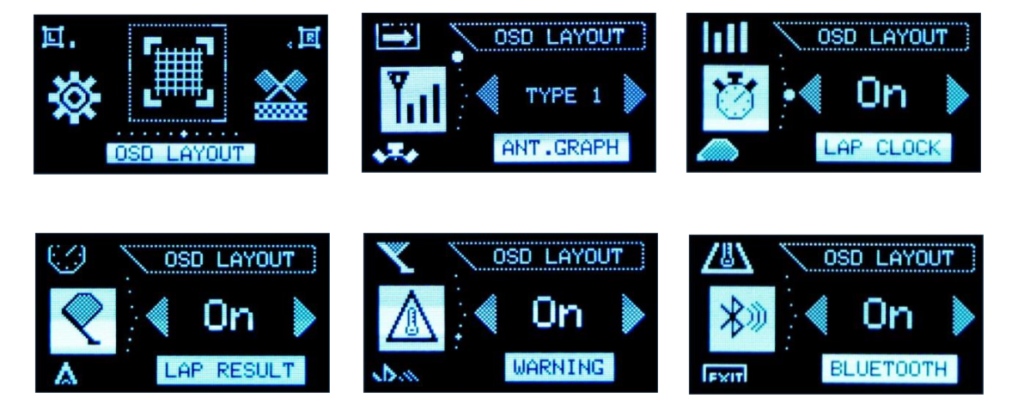
利用可能な5つのOSD要素があります:ANTとグラフ、ラップクロック、ラップ結果、警告、ブルートゥース。
OSD内のアイコンの位置を調整するには、位置を変更する要素上で:トラックボールを押し、トラックボールを使用してアイコンを目的の位置に調整します。
トラックボールボタンをもう一度押して、OSDレイアウトメニューに戻ります。
Lap Timer
Race Type:
ラップカウント:目標ラップを設定
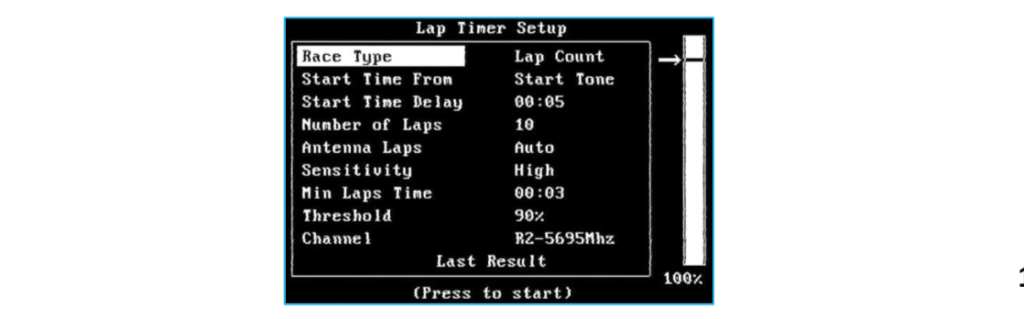
固定時間:制限時間を設定します(最大:29周)
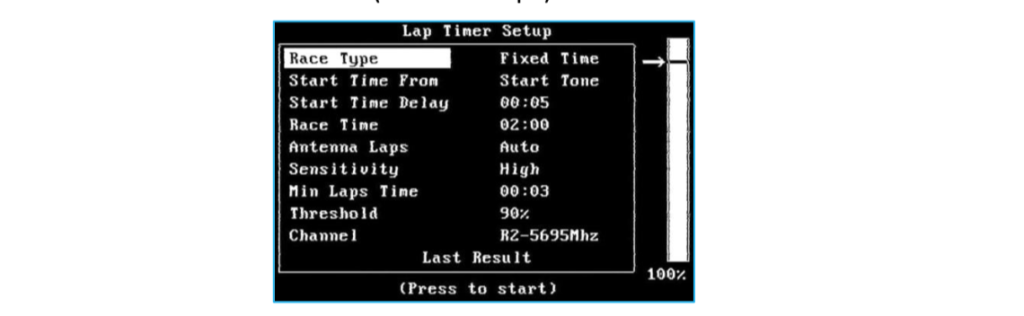
練習:トレーニング目的(最大29回)
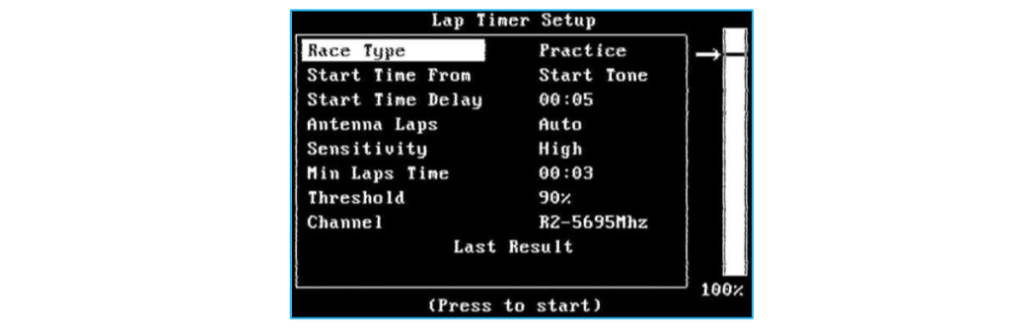
ラップタイマー表示
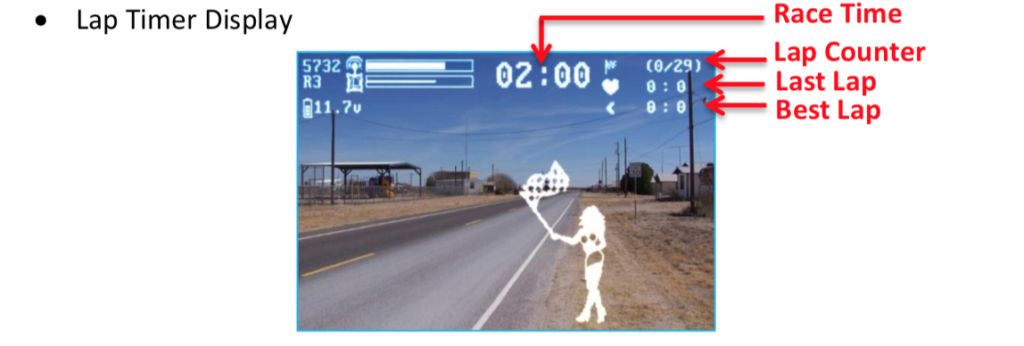
開始時間:
- Start Tone:レースタイムはトーンから始まります
- First to Gate:ゲートを通過するとレースタイムが始まります
レースタイム
ラップカウンターラストラップベストラップ:
- Start Time Delay:スタートを押した後のレース開始までの遅延時間(4秒から120秒まで)
- ラップ数:レースの周回数(1から30周)
- アンテナラップ:RSSI比較に必要なアンテナを選択します。
- 感度:アンテナの感度を調整します
- 最小ラップタイム:1ラップを完了するのに必要な最小時間(3秒から120秒まで)
- しきい値:合格を検出するための最小RSSIを設定します。
- 低信号警告:固定警告レベルは30%です。 あなたの信号が低い場合は、パーソナルラップタイマー機能を使用することはできません
- Channel:ラップタイマーが作動するチャンネルを設定します。
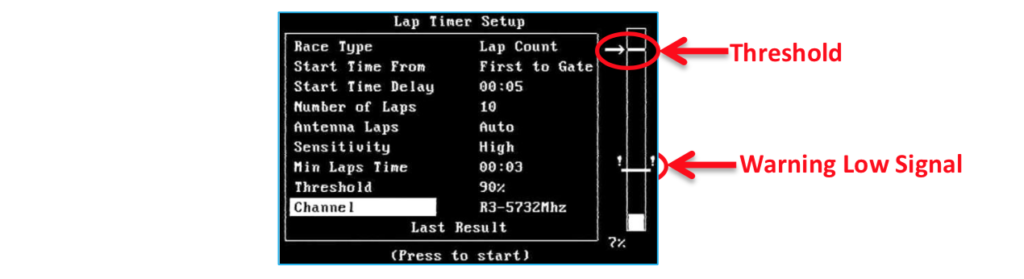
最後の結果:最後の結果を確認してください。 Lap Timerメニューに戻るには、Exit Menuボタンを押します。
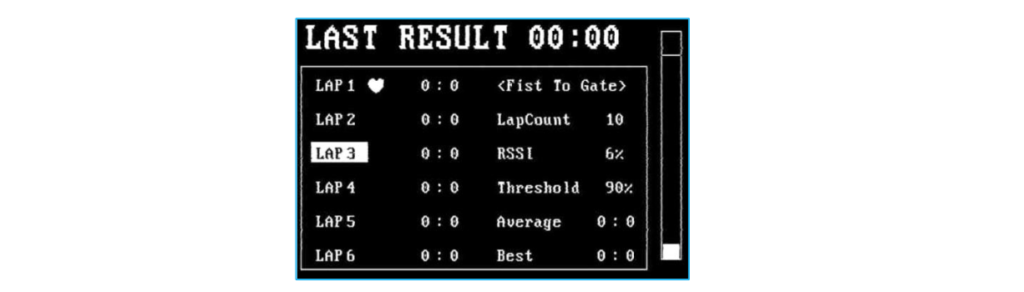
* Lap Timerメニューに注意してください。
- [メニューの終了]ボタンを押して、メインメニューに戻ります。
- トラックボールを2回押します。パーソナルラップタイマーを起動します。
Bluetooth
スレーブモード:IOS / Androidアプリによってファームウェアとロゴを更新するために使用されます
マスターモード:フライトコントローラー、Betaflightとの接続、VTXの調整などに使用されます。
Bluetoothを使用してTrue-D Xに接続する方法に関するビデオチュートリアル:https://www.youtube.com/watch?v=lWpYUP-wCW4
Find Mode

飛行中にドローンを紛失した場合 グラフィカルインタフェースは、それがRSSIグラフと一緒に最も強い信号を検出する方向にブザー警告で無人機にあなたを案内するでしょう。
しかし、これはあなたのドローンがまだ送信している(バッテリーがまだ差し込まれている)場合にだけ働くことができます。
このモードを終了するにはExit Menuボタンを押してください。
まとめ
Lap Timerの使い方は良く解りませんが、使うことあるかなぁ。
最近は「Find Mode」が注目されていますが、ブザーあっての「Find Mode」だと個人的には思ってます!